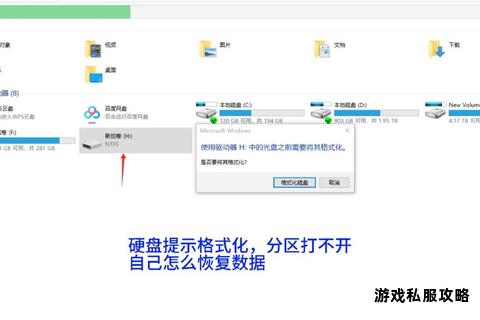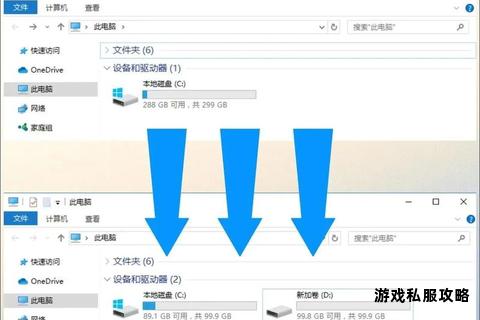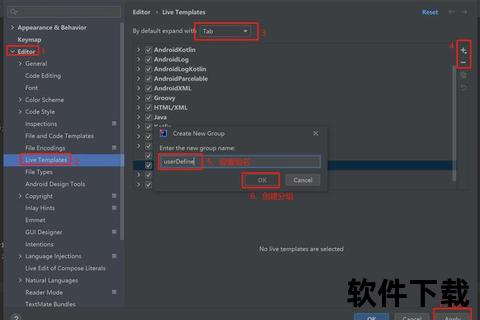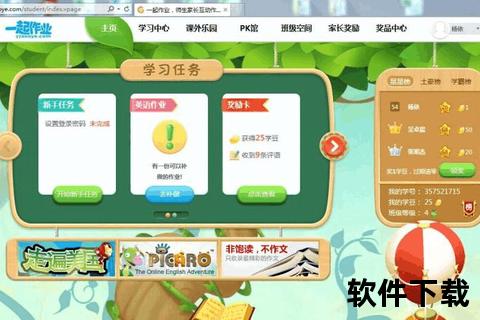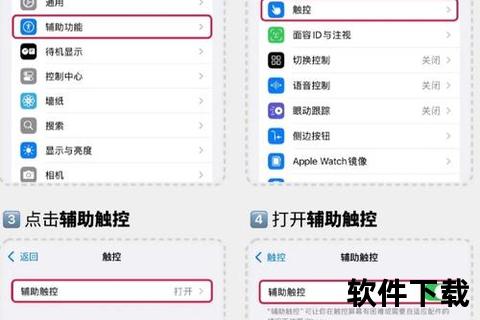硬盘存储下载音乐能否直接播放使用技巧与常见问题解答
19429202025-05-20电脑游戏2 浏览
当我们将歌曲下载到硬盘后,偶尔会遇到无法正常播放的情况,这可能是由文件格式、设备兼容性、存储介质状态等多种因素导致的。本文将针对这些问题,从故障排查到解决方案进行全面梳理,帮助用户快速定位问题根源并恢复音乐播放体验。
一、初步排查:硬件与存储环境
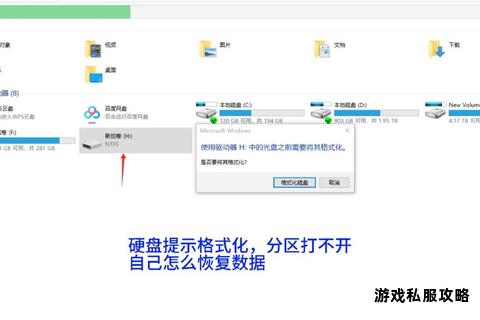
1. 硬盘接口与供电问题
若硬盘在连接电脑时频繁出现识别困难、异响或传输中断,需优先检查硬件环境:
供电不足:移动硬盘若采用USB 2.0接口或老旧电脑供电,可能出现供电不足。建议更换为USB 3.0及以上接口,或使用双接口供电线。
接口接触不良:清洁硬盘及电脑的USB接口,尝试更换数据线或插拔其他USB端口。
2. 硬盘文件系统兼容性
不同的播放设备(如车载音响、MP3播放器)对文件系统格式有严格要求:
FAT32:兼容性最佳,但单文件大小不能超过4GB。若硬盘采用NTFS或exFAT格式,可能导致部分设备无法识别。
操作建议:通过电脑右键格式化硬盘时,选择目标设备支持的文件系统格式。
3. 存储介质损坏检测
若硬盘存在物理损坏或逻辑坏道,可能导致文件读取失败或播放卡顿:
使用HD Tune:运行健康状态扫描,若提示“重映射扇区计数失败”,说明硬盘存在坏道,需及时备份数据并更换硬盘。
CHKDSK命令修复:在Windows命令提示符输入`chkdsk D: /f /r /x`(D为硬盘盘符),可修复逻辑错误。
二、文件层面的问题排查
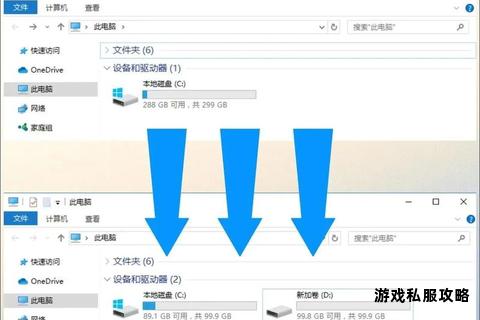
1. 音频格式兼容性
设备支持的音频格式有限,常见兼容性问题如下:
通用格式:MP3、WAV、AAC等格式广泛支持,但FLAC、APE等高保真格式可能不被旧设备兼容。
转换工具推荐:
金舟音频大师:支持批量转换,操作简单,适合普通用户。
闪电音频转换器:可输出无损音质,适配专业需求。
VLC Media Player:免费开源工具,直接通过播放器转换格式。
2. 文件完整性检查
下载过程中网络中断或存储错误可能导致文件损坏:
重新下载:优先尝试从原始来源重新下载文件。
校验哈希值:使用HashCalc等工具比对文件的MD5或SHA1值,确认是否与源文件一致。
3. 文件存储路径与命名
根目录限制:部分设备仅能读取根目录下的文件,需避免将歌曲存放在多层文件夹内。
特殊字符问题:文件名包含“”“&”等符号时可能引发解析错误,建议统一改为字母或数字命名。
三、播放器与系统环境优化

1. 播放器兼容性调整
更新播放器:使用QQ音乐、Foobar2000等支持多格式的播放器,或安装K-Lite Codec Pack编解码器扩展。
切换渲染模式:在VLC播放器中尝试更改“输出模块”设置(如从自动切换为DirectSound)。
2. 系统驱动与权限配置
音频驱动更新:通过设备管理器检查声卡驱动是否为最新版本。
播放权限问题:若歌曲来自iTunes或受版权保护平台,需确保设备已授权并登录对应账户。
四、高级修复与数据恢复
1. 音频文件修复工具
针对损坏的MP3文件,可使用专业工具尝试修复:
万兴恢复专家:支持修复因编码错误导致的播放问题,操作界面友好。
音频快剪App:调整比特率(44100Hz)与采样率(128kbps),修复格式兼容性。
2. 硬盘数据恢复方案
若硬盘损坏导致文件丢失,需借助恢复工具提取数据:
易我数据恢复专家:扫描损坏分区并恢复文件,支持预览功能。
DiskGenius:专业级工具,可修复分区表错误并恢复RAW格式硬盘中的数据。
五、预防与长期维护建议
1. 定期备份与多设备存储:重要音乐文件建议同步至云盘或NAS,避免单点故障。
2. 硬盘健康监测:每月使用CrystalDiskInfo检查硬盘S.M.A.R.T状态,及时发现潜在问题。
3. 避免频繁插拔:使用“安全移除硬件”功能断开连接,减少逻辑错误风险。
通过以上方法,用户可系统化解决硬盘下载歌曲无法播放的问题,同时建立起长期的数据维护习惯。若问题仍未解决,建议咨询专业数据恢复服务或设备厂商技术支持。